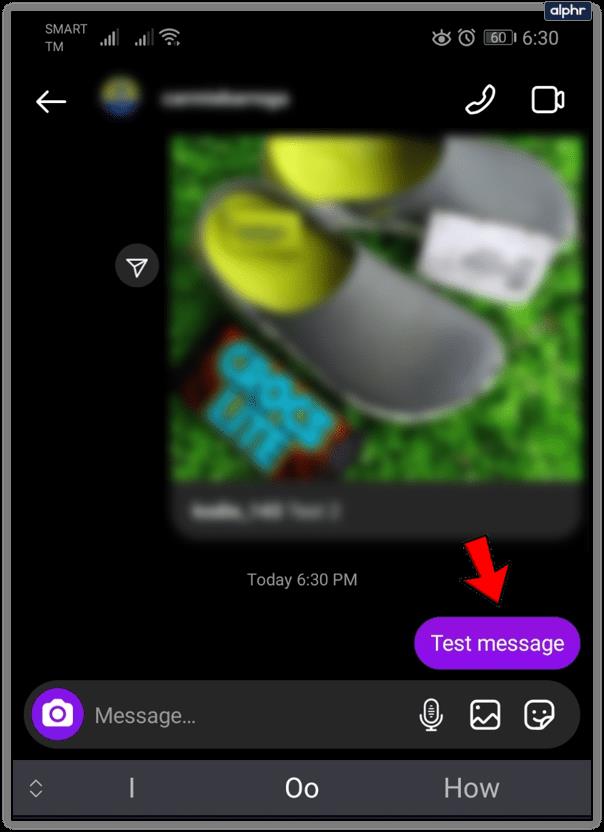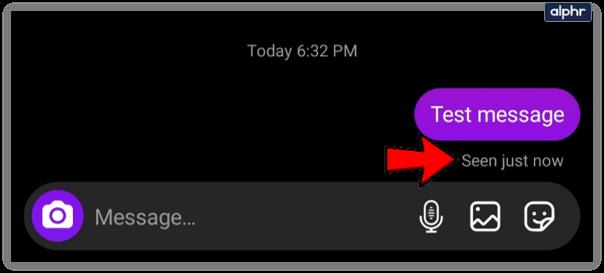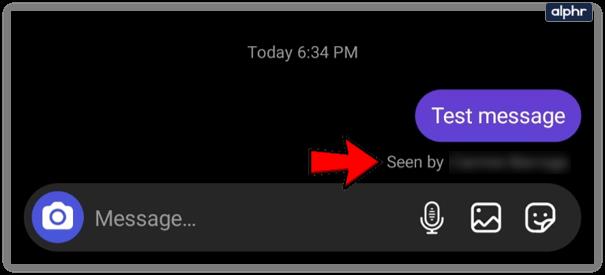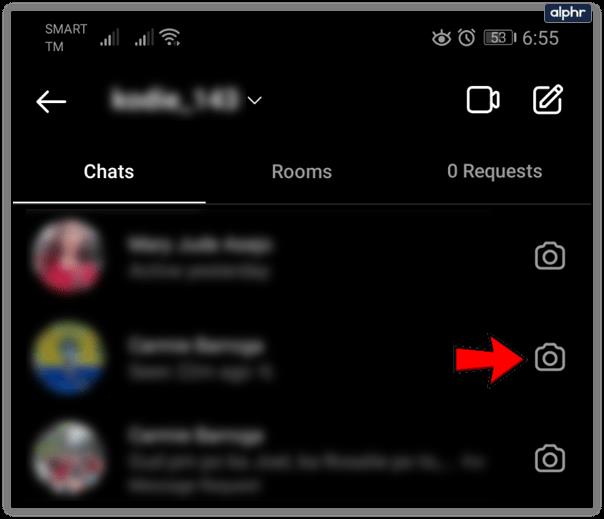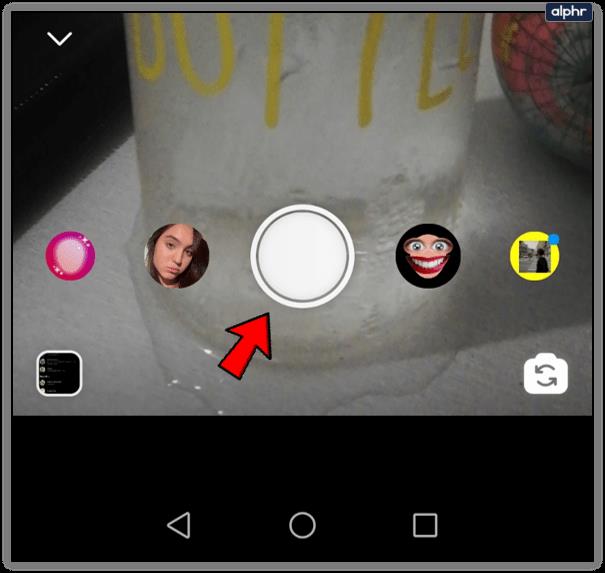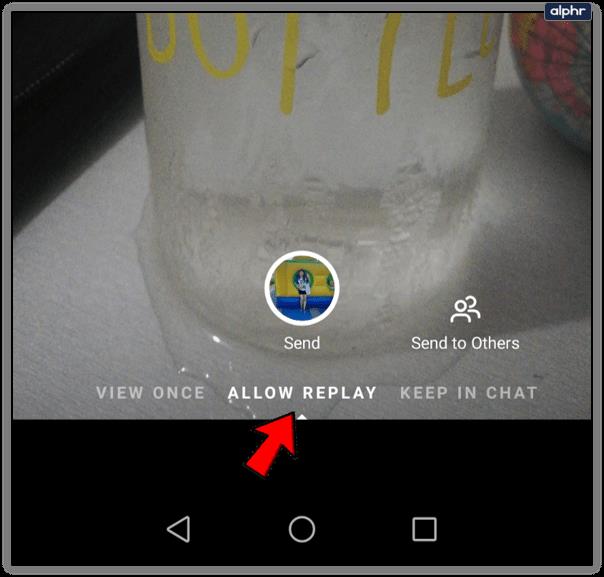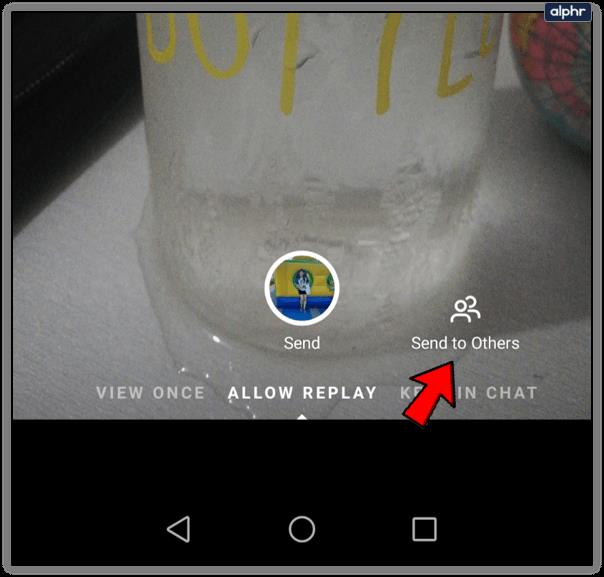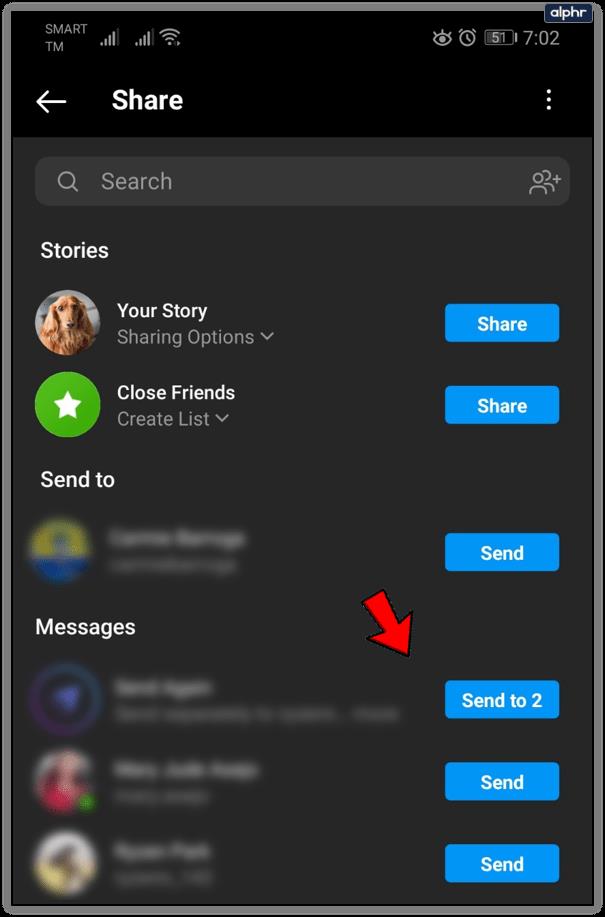Jedną z największych lekcji, jakich można się obecnie nauczyć w świecie mediów społecznościowych, jest to, że ludzie chcą treści, które mogą kontrolować. Facebook może chcieć wiedzieć o tobie wszystko, ale jeśli nie możesz kontrolować, kto może to zobaczyć, to nawet siła Zucka nie wystarczy, by zmusić cię do podzielenia się tym. Chcemy mieć kontrolę nad tym, co pojawia się i wychodzi z naszego wirtualnego życia. Czasami oznacza to po prostu znikanie zdjęć po jednym wyświetleniu lub po upływie określonego czasu. Czasami oznacza to całkowite naciśnięcie przycisku resetowania, wyczyszczenie konta i udawanie, że nie wysłałeś tego zdjęcia, na którym jesteś pijany i w regaliach RenFair, do swojej sekretnej sympatii lub szefa.

Instagram to rozumie i chociaż nie mogą pozwolić ci bezpośrednio cofnąć czasu (teraz byłaby to najlepiej sprzedająca się aplikacja), mogą pozwolić ci usunąć wiadomość, której nie zamierzałeś wysłać (lub po prostu żałować) przed odbiorcą dostrzega to. Oczywiście, jeśli jesteś wystarczająco szybki.
Wysyłanie bezpośrednich wiadomości na Instagramie
Poczekaj sekundę? wiadomości? Ale myślałem, że wszyscy Twoi obserwatorzy mogą zobaczyć Twoje treści?
Jeśli jesteś nowy na Instagramie lub po prostu nie nadążałeś za aktualizacjami aplikacji przez ostatnie kilka lat, możesz być zaskoczony wiadomością, że możesz wysyłać indywidualne wiadomości do swoich ulubionych obserwujących. Czas na szybki kurs obsługi wiadomości bezpośrednich na Instagramie.
Poszukaj ikony komunikatora lub małego papierowego samolotu w prawym górnym rogu aplikacji. To jest Twój klucz do bezpośrednich wiadomości. Prawdopodobnie widziałeś to dziesiątki razy i po prostu to zignorowałeś.
- W swoim kanale dotknij tej ikony, aby wyświetlić listę obserwujących. Wybierz obserwatora, do którego chcesz wysłać wiadomość, i rób to.
- W poszczególnych postach w Twoim kanale lub w poszczególnych postach w Twoim profilu stuknij tę samą ikonę, aby udostępnić treść, która została już opublikowana za pośrednictwem wiadomości bezpośredniej.
- Z aparatu na Instagramie zrób nowe zdjęcie lub nagraj film, dotknij Wyślij do i wybierz odbiorców.
Tylko określone przez Ciebie osoby mogą zobaczyć zawartość. Co więcej, nie mogą udostępniać tych treści nikomu innemu. Przynajmniej nie mogą, chyba że przekazują swój telefon. Lub robiąc zrzuty ekranu. Ale niektóre rzeczy wymykają się nam spod kontroli.
Cofanie wysyłania bezpośrednich wiadomości na Instagramie
Świetnie. Teraz wiesz, jak wysłać wiadomość. Ale co się dzieje, gdy doświadczasz żalu posłańca?
Instagram ułatwia cofnięcie wysłania wiadomości.
- Stuknij ikonę wiadomości bezpośredniej.

- Doszedłem do rozmowy zawierającej wiadomość, której wysłanie chcesz cofnąć.
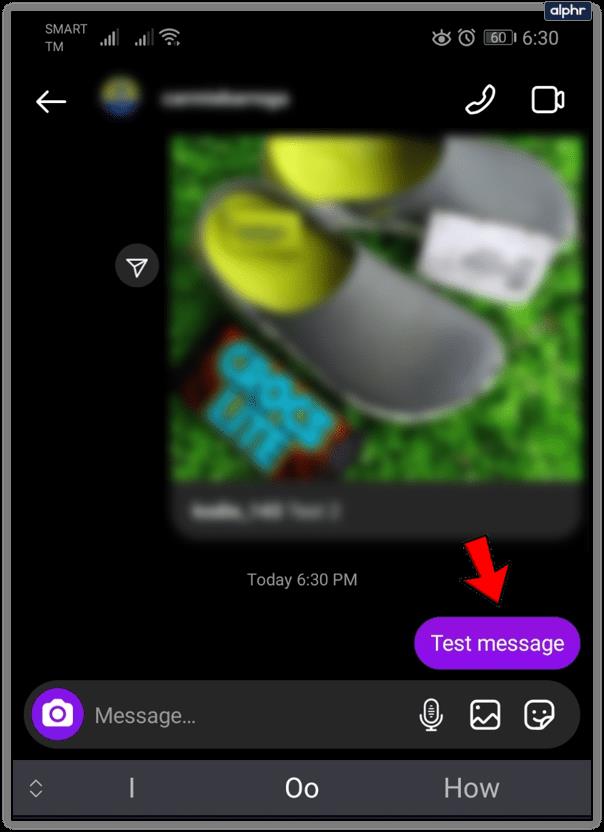
- Stuknij i przytrzymaj wiadomość.
- Stuknij opcję Cofnij wysyłanie .

Oczywiście nie ma gwarancji, że odbiorca już go nie widział.
Informowanie, czy Twoja wiadomość została wyświetlona
Instagram również Cię obejmuje. Aplikacja zawiera sposób sprawdzenia, czy Twoje wiadomości zostały wyświetlone.
- Jeśli wysłałeś wiadomość tylko do jednej osoby , poszukaj tagu „widoczne” pod wiadomością. Jeśli nic tam nie ma, wiadomość nie została jeszcze wyświetlona.
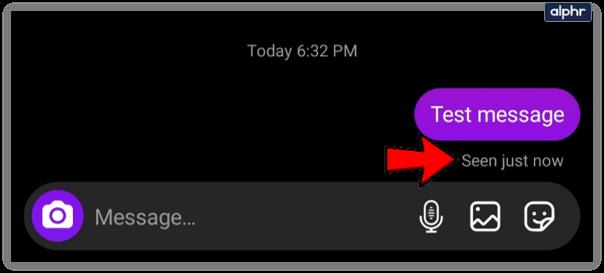
- Jeśli wiadomość została wysłana do wielu określonych osób , poszukaj widocznego tagu pod wiadomością. Zostanie wyświetlona nazwa użytkownika osoby, która przeglądała wiadomość.
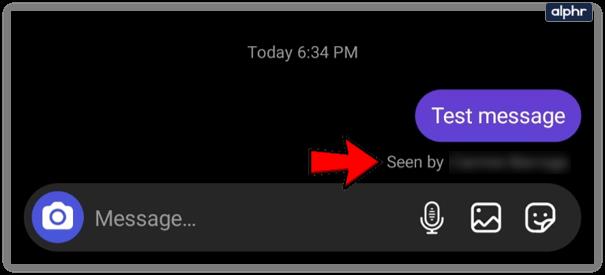
Teraz weź to wszystko z przymrużeniem oka. Prawda jest taka, że istnieją obejścia. Szybkie wyszukiwanie w Internecie ujawni sposoby przeglądania wiadomości bez ujawniania jej. Co więcej, aby tag „seen” został uruchomiony, użytkownik musi faktycznie otworzyć aplikację i wejść na czat. Jeśli zobaczą wiadomość za pośrednictwem powiadomienia push na swoim telefonie, nie będziesz mógł się o tym dowiedzieć.
Wysyłanie znikających treści
Jeśli masz zamiar coś wysłać i podejrzewasz, że możesz tego żałować, rozważ wysłanie znikających treści. W ten sposób odbiorca otrzyma tylko jedno wyświetlenie. Zasadniczo ta twoja sympatia może zobaczyć ten zawstydzający kostium, ale nie będzie mógł pokazać go swoim przyjaciołom.
W nieustannej odysei każdej aplikacji, aby być jak każda inna aplikacja, Instagram umożliwia teraz wysyłanie tego rodzaju treści do osób za pośrednictwem wiadomości bezpośrednich. Jednak ustalenie, jak jest trochę trudne.
- Przejdź do bezpośrednich wiadomości, dotykając ikony komunikatora.

- Stuknij w przycisk aparatu obok profilu użytkownika.
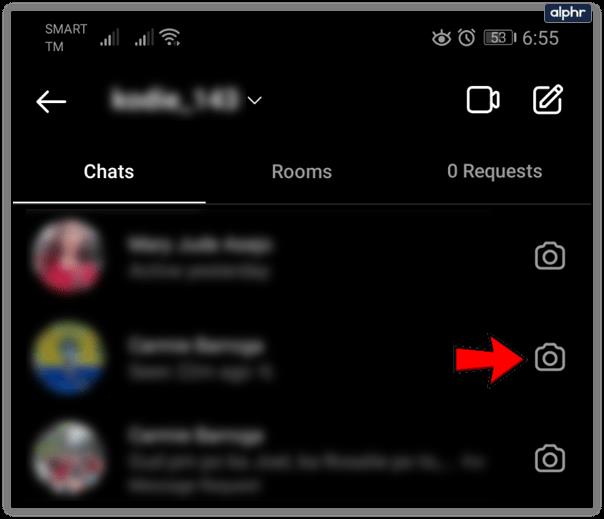
- Zrób zdjęcie lub nagraj film w normalny sposób.
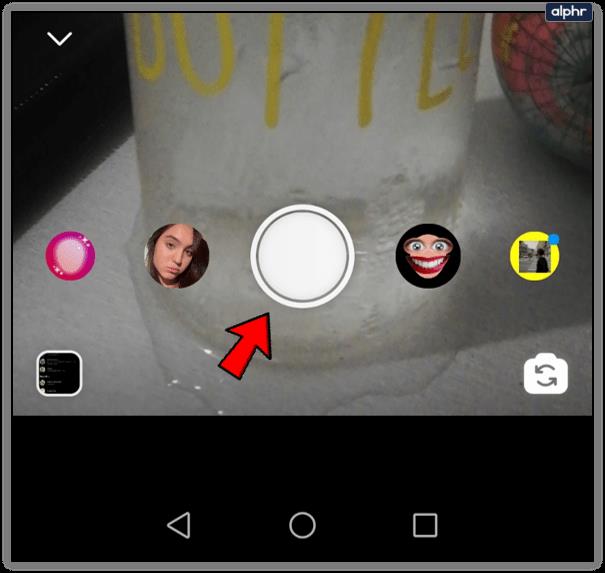
- Wybierz, czy chcesz zezwolić na powtórkę, czy tylko na jeden widok.
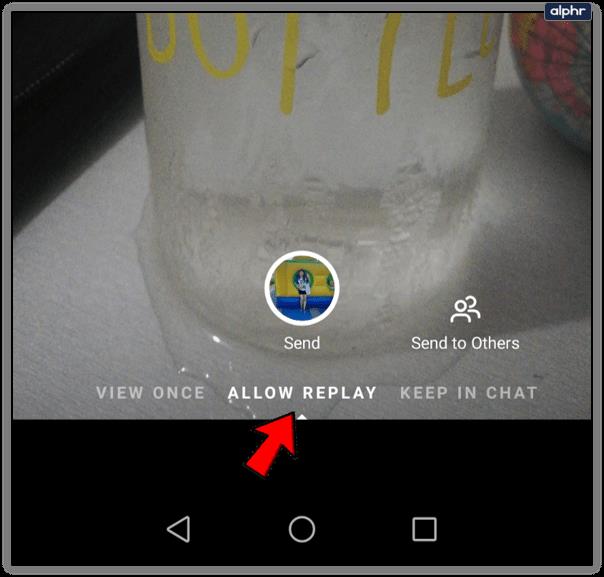
- Stuknij Wyślij lub Wyślij do innych, jeśli chcesz dodać odbiorców.
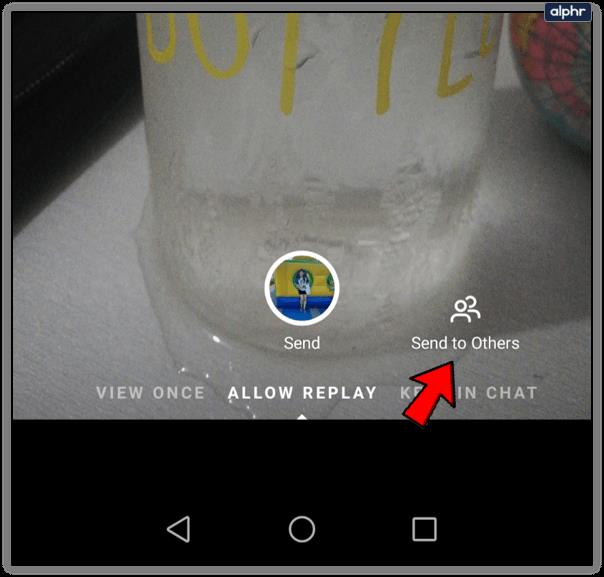
- Wybierz odbiorców.
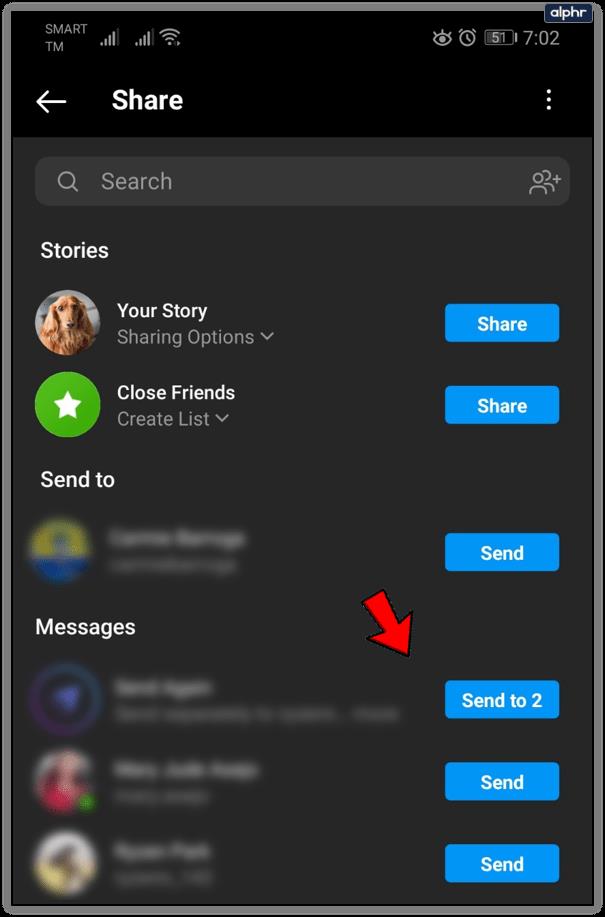
Pamiętaj, że jeśli uzyskasz dostęp do aparatu na Instagramie w inny sposób, nie będziesz mieć kontroli funkcji powtórki. Obejmuje to stuknięcie ikony aparatu w kanale lub przesunięcie palcem w prawo z kanału. Dostęp do kamery można uzyskać wyłącznie za pośrednictwem wiadomości bezpośrednich.
A teraz idź tam i cofaj wysyłanie, dopóki twoje serce nie będzie zadowolone. Tylko bądź ostrożny. Jeśli twoja sympatia zobaczy powiadomienie push, a następnie otworzy bezpośrednie wiadomości i nie znajdzie żadnej wiadomości, będzie wiedziała, o co chodzi, i będziesz musiał coś wyjaśnić.
Masz jakieś inne wskazówki lub sztuczki na Instagramie? Podziel się nimi z nami poniżej!